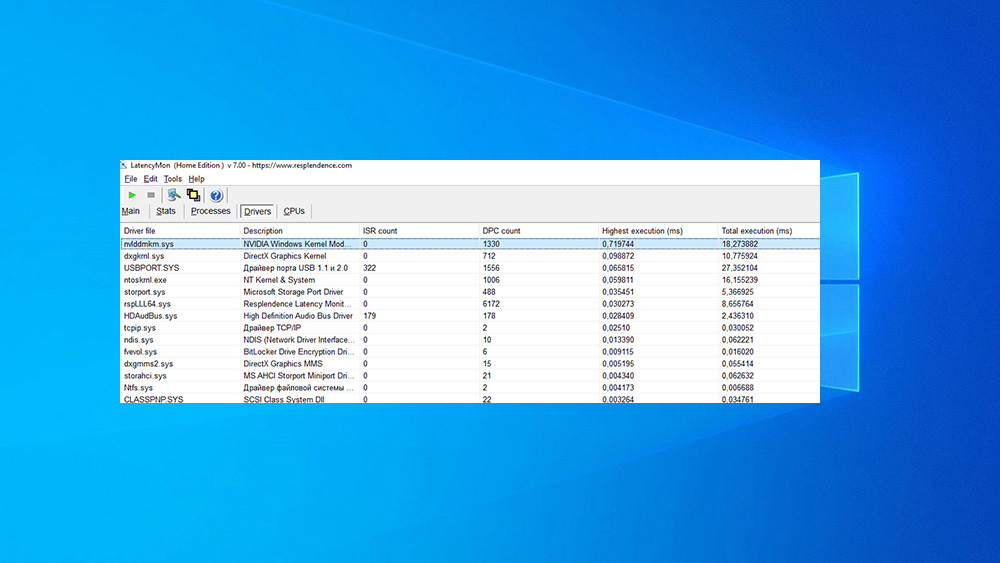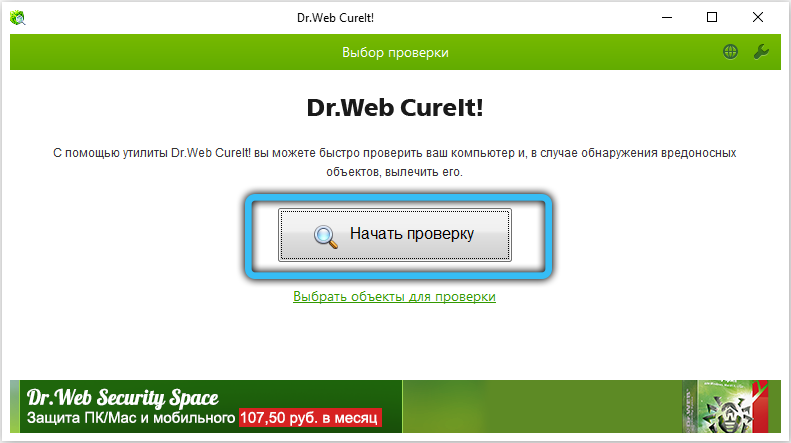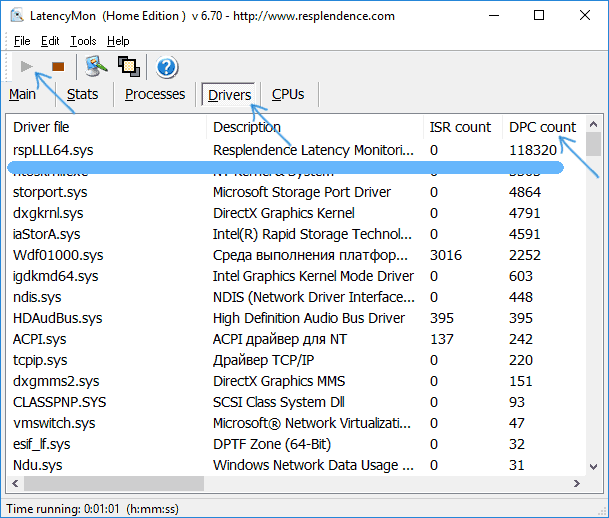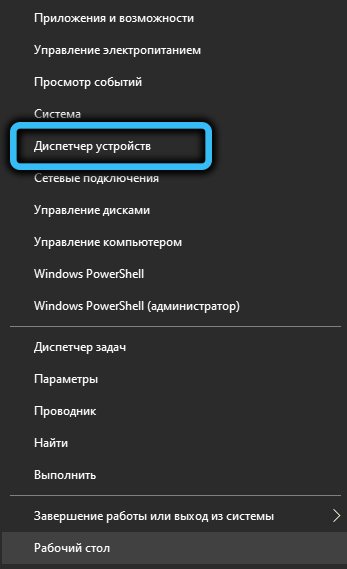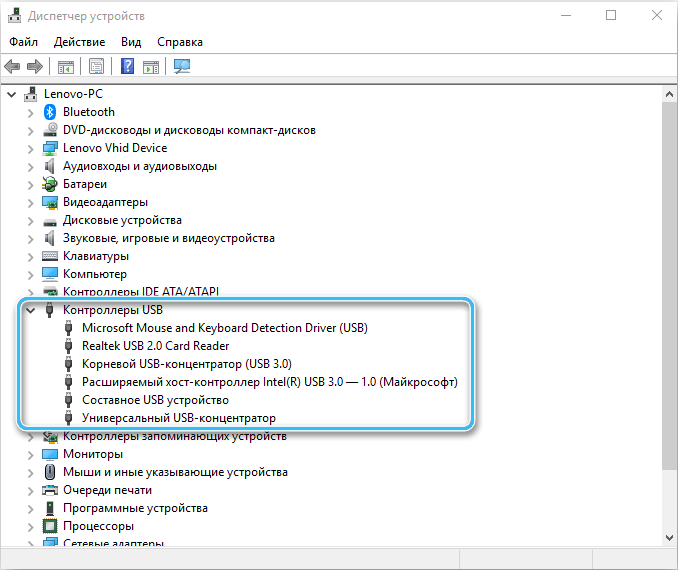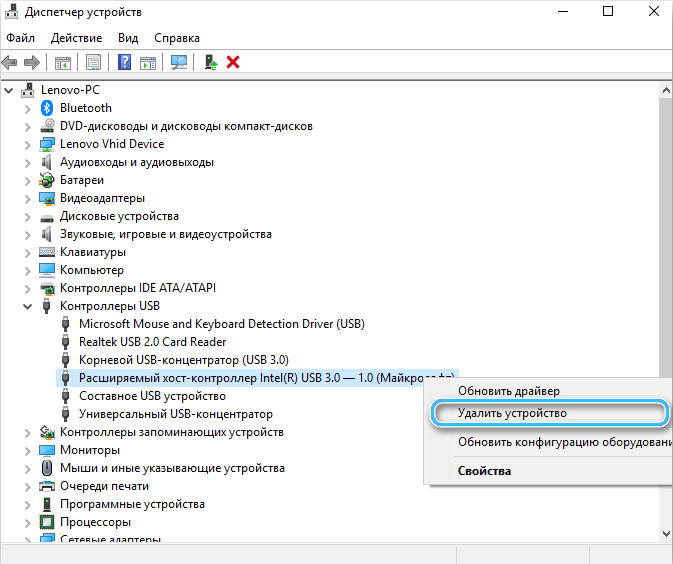Проблема высокой нагрузки на процессор, с которой могут сталкиваться пользователи ПК и ноутбуков, чаще всего связана с некорректными драйверами или сбоями в работе оборудования. При этом в Диспетчере задач всегда можно отследить, какие приложения и процессы нагружают ресурсы компьютера, что поможет устранить неисправность. При возникновении различных ошибок, при неблагоприятном раскладе это может быть и BSOD (синий экран смерти), стоит обращать внимание на описание сбоя, указывающее на виновника его возникновения. Это могут быть и системные файлы с расширением «.sys».
Если накануне появления проблемы совершались какие-либо действия с аппаратной частью или софтом, например, устанавливалось новое оборудование, обновлялись драйверы и т. п., это также сузит круг поиска причины аномальной нагрузки и поможет в решении.
Обнаружить в числе нагружающих процессор компонентов можно и rsplll64.sys, но чем является данный файл, знают немногие пользователи.
Назначение файла rsplll64.sys
Заметив сильную нагрузку от системных прерываний, следует выявить, что конкретно взывает проблему. Можно применить специальное ПО для отслеживания высоких значений DPC count, чтобы затем отключить проблемный элемент.
Файл rsplll64.sys является компонентом программного средства LatencyMon от Resplendence Software Projects, несущий функцию «Мониторинг задержки Resplendence и вспомогательная библиотека ядра» и позволяющий выявить проблему. Так, rsplll64.sys расскажет об ошибке установки драйверов. Находится он на системном диске в папке WindowsSystem32drivers.
Драйвер, как и прочий софт, требует своевременного обновления для корректной работы, и, если в тексте уведомления об ошибке был указан файл rsplll64.sys, это значит, что он устарел или повреждён. В таком случае следует заменить некорректный элемент актуальной версией.
Драйвер rsplll64.sys безопасный или опасный
Заметив высокую активность какого-либо объекта, пользователь в первую очередь задумывается о безопасности компьютерного устройства. В случае с rsplll64.sys ситуация аналогична, не зная, что это за драйвер, любой задастся вопросом его безопасности. Как мы выяснили, данный файл относится к программе LatencyMon и его оригинал никакого отношения к вредоносному софту не имеет. Но если есть сомнения, лучше просканировать элемент установленным на компьютере антивирусом или специальной сторонней утилитой (Dr.Web CureIt!), поскольку некоторые вирусы (майнеры) могут маскироваться под системные файлы, в том числе и под драйверы.
Почему rsplll64.sys грузит систему
Отследить нагрузку со стороны различных компонентов можно не только в Диспетчере задач, для этой цели удобно использовать инструмент LatencyMon. При проведении анализа посредством софта можно заметить, что компонент rsplll64.sys среди прочих элементов на вкладке «Drivers» грузит систему больше других, однако в ходе мониторинга подобная картина является нормой.
При этом следует посмотреть на остальные драйверы, которые нагружают ресурсы. В колонке DPC count смотрим на наивысшие значения. Если вы заметили высокие показатели для драйвера какого-либо внутреннего или внешнего устройства, вероятно, что файл является проблемным, в некоторых случаях речь идёт о неправильном подключении или неисправности самого оборудования.
В Диспетчере устройств вы сможете отключить те устройства, чьи драйверы, согласно мониторингу LatencyMon, выдали самые большие показатели, после чего следует посмотреть, исчезла ли проблема. Если отключение ничего не дало и нагрузка осталась, проверяем работоспособность устройств.
ВАЖНО. Не отключайте системные устройства и те, что находятся в ветках «Процессоры» и «Компьютер». Нежелательно отключать и видеокарту, а также устройства ввода.
Повышенная нагрузка на ресурсы нередко вызвана некорректной работой или неполадкой подключённых USB-устройств, разъёмов или повреждением кабелей. Выяснить это путём мониторинга не удастся, поэтому если есть предположения, что источником проблемы являются внешние устройства, можно поочерёдно отключать USB-контроллеры в Диспетчере устройств, отслеживая при этом нагрузку в Диспетчере задач.
СОВЕТ. Чтобы облегчить себе задачу и случайно не отключить клавиатуру с мышкой, можно параллельно открыть Диспетчер задач, чтобы видеть нагрузку. Падение показателей после отключения устройства и будет означать, что источник проблемы найден.
Теперь вы знаете, что такое rsplll64.sys и почему он грузит систему. Пишите в комментариях, какие проблемы у вас возникали с этим файлом.
Как правило, ошибки rsplll64.sys возникают в виде ошибки типа синий экран (BSOD) и вызваны попыткой загрузки повреждённых или отсутствующих драйверов устройства для LatMon или наличием дефектного оборудования, связанного с драйвером. Большую часть проблем, связанных с данными файлами, можно решить посредством скачивания и установки последней версии файла SYS. Кроме того, если ошибка rsplll64.sys вызвана устаревшим или неправильным драйвером устройства, мы рекомендуем запустить сканирование драйверов, чтобы выявить и выполнить замену всех устаревших драйверов, связанных с rsplll64.sys.
Системные файлы с расширением файла SYS, также известны в качестве формата Windows System File. Ниже представлена наша база версий файлов rsplll64.sys для большинства выпусков операционной системы Windows (включая %%os%%), где вы также можете их скачать. Если в настоящее время необходимая вам версия rsplll64.sys недоступна для загрузки, вы можете запросить её копию, нажав на кнопку Request (Запрос) ниже. Если ниже отсутствует необходимая версия файла, мы рекомендуем вам связаться непосредственно с Resplendence Software Projects Sp..
Поместите новый файл rsplll64.sys на место предыдущего (перезаписав предыдущий). Проблема больше не должна возникать, однако, чтобы убедиться в этом окончательно, следует выполнить проверку. Проверьте, результат замены файла, запустив LatMon и убедившись, что сообщение об ошибке больше не выводится.
| Rsplll64.sys Описание файла | |
|---|---|
| Тип файла: | SYS |
| Категория: | Resplendence Latency Monitoring and Auxiliary Kernel Library |
| Application: | LatMon |
| ID: | 3.0.0.0 |
| Компания: | Resplendence Software Projects Sp. |
| Имя файла: | rsplll64.sys |
| Размер (в байтах): | 21048 |
| SHA-1: | fc4219afc318f4b07b1be97bb379e59cffac0014 |
| MD5: | 079494f9d4be82bcc68e0792dc4c3f86 |
| CRC32: |
Продукт Solvusoft
Загрузка
WinThruster 2022 — Сканировать ваш компьютер на наличие ошибок реестра в rsplll64.sys
Windows
11/10/8/7/Vista/XP
Установить необязательные продукты — WinThruster (Solvusoft) | Лицензия | Политика защиты личных сведений | Условия | Удаление
SYS
rsplll64.sys
Идентификатор статьи: 1301062
Rsplll64.sys
| Имя файла | Идентификатор файла (контрольная сумма MD5) | Байт | Загрузить | |||||||||||||||||
|---|---|---|---|---|---|---|---|---|---|---|---|---|---|---|---|---|---|---|---|---|
| + rsplll64.sys | 079494f9d4be82bcc68e0792dc4c3f86 | 20.55 KB | ||||||||||||||||||
|
Ошибки Rsplll64.sys
В Windows ошибки rsplll64.sys связаны с синим экраном смерти или «BSOD»:
- «Windows неожиданно завершает работу из-за проблемы с rsplll64.sys. «
- «: (Windows столкнулась с проблемой с rsplll64.sys и нуждается в перезапуске. «
- «0x0000000A: IRQL_NOT_LESS_РАВНО — rsplll64.sys»
- «STOP 0x0000001E: KMODE_EXCEPTION_NOT_HANDLED – rsplll64.sys»
- 0×00000050 ОСТАНОВКА: СТРАНИЦА_FAULT_IN_NONPAGED_AREA — rsplll64.sys
Большинство ошибок rsplll64.sys BSOD происходят после новой установки нового оборудования или программного обеспечения (LatMon). Эти синие экраны rsplll64.sys могут появляться во время установки программы, в то время как программа, связанная с rsplll64.sys (например, LatMon), во время загрузки драйвера Resplendence Software Projects Sp. или во время запуска или завершения работы Windows. Важно отметить, когда происходят ошибки синего экрана с rsplll64.sys, так как это помогает устранять проблемы, связанные с LatMons, и сообщать о них в Resplendence Software Projects Sp..
Корень проблем Rsplll64.sys
Ошибки Rsplll64.sys BSOD вызваны различными проблемами прошивки, оборудования, драйверов или программного обеспечения. Аппаратные сбои Resplendence Software Projects Sp. или LatMon могут привести к этим ошибкам rsplll64.sys в некоторых случаях.
В частности, эти проблемы rsplll64.sys возникают через:
- Поврежденные, плохо настроенные или устаревшие драйверы, связанные с LatMons (rsplll64.sys).
- Поврежденный или недопустимый реестр rsplll64.sys из LatMon или изменение, связанное с оборудованием.
- Заражение вредоносными программами повреждено файл rsplll64.sys или связанные с ним файлы LatMon.
- Rsplll64.sys конфликтует после установки оборудования, связанного с Resplendence Software Projects Sp..
- Удалены или повреждены системные файлы (rsplll64.sys) после установки LatMon или драйвера.
- Ошибка STOP (rsplll64.sys) с поврежденного жесткого диска.
- Ошибка STOP/ rsplll64.sys, вызвавшая повреждение памяти (ОЗУ).
Попробовал щас проверить с помощью программы LatencyMon и вот что выдало.
Варианты? (почему написано виндовс 8 хз).
OS version: Windows 8 , 6.2, build: 9200 (x64)
Hardware: ASUSTeK COMPUTER INC., SABERTOOTH 990FX R2.0
CPU: AuthenticAMD AMD FX-8370 Eight-Core Processor
Logical processors: 8
Processor groups: 1
RAM: 16282 MB total
__________________________________________________ __________________________________________________ _____
CPU SPEED
__________________________________________________ __________________________________________________ _____
Reported CPU speed: 4014 MHz
Measured CPU speed: 1 MHz (approx.)
Note: reported execution times may be calculated based on a fixed reported CPU speed. Disable variable speed settings like Intel Speed Step and AMD Cool N Quiet in the BIOS setup for more accurate results.
WARNING: the CPU speed that was measured is only a fraction of the CPU speed reported. Your CPUs may be throttled back due to variable speed settings and thermal issues. It is suggested that you run a utility which reports your actual CPU frequency and temperature.
__________________________________________________ __________________________________________________ _____
MEASURED INTERRUPT TO USER PROCESS LATENCIES
__________________________________________________ __________________________________________________ _____
The interrupt to process latency reflects the measured interval that a usermode process needed to respond to a hardware request from the moment the interrupt service routine started execution. This includes the scheduling and execution of a DPC routine, the signaling of an event and the waking up of a usermode thread from an idle wait state in response to that event.
Highest measured interrupt to process latency (µs): 660,286954
Average measured interrupt to process latency (µs): 8,065632
Highest measured interrupt to DPC latency (µs): 656,459943
Average measured interrupt to DPC latency (µs): 3,431407
__________________________________________________ __________________________________________________ _____
REPORTED ISRs
__________________________________________________ __________________________________________________ _____
Interrupt service routines are routines installed by the OS and device drivers that execute in response to a hardware interrupt signal.
Highest ISR routine execution time (µs): 228,504235
Driver with highest ISR routine execution time: dxgkrnl.sys — DirectX Graphics Kernel, Microsoft Corporation
Highest reported total ISR routine time (%): 0,096160
Driver with highest ISR total time: dxgkrnl.sys — DirectX Graphics Kernel, Microsoft Corporation
Total time spent in ISRs (%) 0,121507
ISR count (execution time <250 µs): 607856
ISR count (execution time 250-500 µs): 0
ISR count (execution time 500-999 µs): 0
ISR count (execution time 1000-1999 µs): 0
ISR count (execution time 2000-3999 µs): 0
ISR count (execution time >=4000 µs): 0
__________________________________________________ __________________________________________________ _____
REPORTED DPCs
__________________________________________________ __________________________________________________ _____
DPC routines are part of the interrupt servicing dispatch mechanism and disable the possibility for a process to utilize the CPU while it is interrupted until the DPC has finished execution.
Highest DPC routine execution time (µs): 67681,722471
Driver with highest DPC routine execution time: ndis.sys — NDIS (Network Driver Interface Specification), Microsoft Corporation
Highest reported total DPC routine time (%): 0,058838
Driver with highest DPC total execution time: rspLLL64.sys — Resplendence Latency Monitoring and Auxiliary Kernel Library, Resplendence Software Projects Sp.
Total time spent in DPCs (%) 0,346429
DPC count (execution time <250 µs): 5124005
DPC count (execution time 250-500 µs): 0
DPC count (execution time 500-999 µs): 1347
DPC count (execution time 1000-1999 µs): 0
DPC count (execution time 2000-3999 µs): 0
DPC count (execution time >=4000 µs): 0
__________________________________________________ __________________________________________________ _____
REPORTED HARD PAGEFAULTS
__________________________________________________ __________________________________________________ _____
Hard pagefaults are events that get triggered by making use of virtual memory that is not resident in RAM but backed by a memory mapped file on disk. The process of resolving the hard pagefault requires reading in the memory from disk while the process is interrupted and blocked from execution.
NOTE: some processes were hit by hard pagefaults. If these were programs producing audio, they are likely to interrupt the audio stream resulting in dropouts, clicks and pops. Check the Processes tab to see which programs were hit.
Process with highest pagefault count: avastsvc.exe
Total number of hard pagefaults 302
Hard pagefault count of hardest hit process: 73
Highest hard pagefault resolution time (µs): 59557,17140
Total time spent in hard pagefaults (%): 0,003765
Number of processes hit: 17
__________________________________________________ __________________________________________________ _____
PER CPU DATA
__________________________________________________ __________________________________________________ _____
CPU 0 Interrupt cycle time (s): 82,307281
CPU 0 ISR highest execution time (µs): 228,504235
CPU 0 ISR total execution time (s): 9,127338
CPU 0 ISR count: 557733
CPU 0 DPC highest execution time (µs): 67681,722471
CPU 0 DPC total execution time (s): 24,762646
CPU 0 DPC count: 4746870
__________________________________________________ __________________________________________________ _____
CPU 1 Interrupt cycle time (s): 31,308239
CPU 1 ISR highest execution time (µs): 203,113353
CPU 1 ISR total execution time (s): 0,934963
CPU 1 ISR count: 49191
CPU 1 DPC highest execution time (µs): 504,718984
CPU 1 DPC total execution time (s): 1,387932
CPU 1 DPC count: 123986
__________________________________________________ __________________________________________________ _____
CPU 2 Interrupt cycle time (s): 23,317840
CPU 2 ISR highest execution time (µs): 124,397359
CPU 2 ISR total execution time (s): 0,007984
CPU 2 ISR count: 882
CPU 2 DPC highest execution time (µs): 200,794968
CPU 2 DPC total execution time (s): 0,484123
CPU 2 DPC count: 59098
__________________________________________________ __________________________________________________ _____
CPU 3 Interrupt cycle time (s): 25,374342
CPU 3 ISR highest execution time (µs): 156,015197
CPU 3 ISR total execution time (s): 0,000531
CPU 3 ISR count: 50
CPU 3 DPC highest execution time (µs): 216,456153
CPU 3 DPC total execution time (s): 0,281752
CPU 3 DPC count: 28396
__________________________________________________ __________________________________________________ _____
CPU 4 Interrupt cycle time (s): 21,901837
CPU 4 ISR highest execution time (µs): 0,0
CPU 4 ISR total execution time (s): 0,0
CPU 4 ISR count: 0
CPU 4 DPC highest execution time (µs): 204,896861
CPU 4 DPC total execution time (s): 0,531352
CPU 4 DPC count: 53133
__________________________________________________ __________________________________________________ _____
CPU 5 Interrupt cycle time (s): 24,183633
CPU 5 ISR highest execution time (µs): 0,0
CPU 5 ISR total execution time (s): 0,0
CPU 5 ISR count: 0
CPU 5 DPC highest execution time (µs): 227,807673
CPU 5 DPC total execution time (s): 0,605562
CPU 5 DPC count: 51899
__________________________________________________ __________________________________________________ _____
CPU 6 Interrupt cycle time (s): 14,018465
CPU 6 ISR highest execution time (µs): 0,0
CPU 6 ISR total execution time (s): 0,0
CPU 6 ISR count: 0
CPU 6 DPC highest execution time (µs): 228,360239
CPU 6 DPC total execution time (s): 0,350081
CPU 6 DPC count: 32929
__________________________________________________ __________________________________________________ _____
CPU 7 Interrupt cycle time (s): 14,799457
CPU 7 ISR highest execution time (µs): 0,0
CPU 7 ISR total execution time (s): 0,0
CPU 7 ISR count: 0
CPU 7 DPC highest execution time (µs): 196,004983
CPU 7 DPC total execution time (s): 0,309456
CPU 7 DPC count: 29042
__________________________________________________ __________________________________________________ _____
Куратор(ы):
eLfiK
| Автор | Сообщение | |||
|---|---|---|---|---|
|
|
|
|||
|
Member Статус: Не в сети |
Обсуждение проблем ОС и оборудования: задержка реакции системы (latency), микроcтаттер, инпутлаг, фризы. Осуществлять мониторинг программой Latency Monitor нужно в течение 1 минуты, в состоянии простоя системы т.е. без дисковой, сетевой активности, и любой другой, с выключенным ав и приложениями в трее и автозагрузке, Презентация NVIDIA (на англ.) о проблемах статтеров, фризов и лагов (терминология, описание и причины возникновения) Последний раз редактировалось iG0Lka 07.02.2018 15:48, всего редактировалось 8 раз(а). |
| Реклама | |
|
Партнер |
|
mineTboy |
|
|
Member Статус: Не в сети |
Добавил еще один SSD, появились рывки при прокрутке. Как исправить? |
|
Dimonas |
|
|
Member Статус: Не в сети |
mineTboy Всё нормально. Смотреть надо в простое. |
|
чайник12345 |
|
|
Junior Статус: Не в сети |
Приветствую. Обнаружились проблемы с «кашей» изображения в Танках, недозагрузка видеокарты и просадки ФПС при движения мыши. В остальных играх и тестах все нормально. Первую проблему удалось снять «методом тыка». Но просадки ФПС от движения мыши, как и отчасти недозагрузка видеокарты, остались. Грешу на задержки DPC и связанные с этим проблемы. Система — Ryzen 2400G, Asrock B450M HDV, 2x8Gb 2933Mhz, Gigabyte 1660 Ti, Samsung 860 Evo 1TB, Win 10 1903. https://www.userbenchmark.com/UserRun/43112844 Из оверклокинга — выставление профилей XMP и разгон оперативки с 2633 до 2933Мгц. Выставление режима MSI и приоритета на видеокарту через MSI Mode Utility. Опытным путем нашел следующие настройки: Высокоточный таймер событий в «Диспетчере устройств» — Выкл. Драйвера видеокарты — стандартные 446.14, порезанные NVSlimmer до минимально необходимого состояния. Обрезанные 466.27 по тестам медленнее. Драйвера удаляю DDU и ставлю заново в безопасном режиме. В LatencyMon проблемы идут от dxgkrnl.sys и nvlddmkm.sys. Но ntoskrnl.exe их периодически догоняет. Отключение клавиатур (игровой и обычной) ничего не меняет. Отключение встроенных сетевой и звуковой карт в Диспетчере устройств — ничего не меняет. Антивирус Касперского — отключена защита на тесты и игру. В фоне работает MSI Afterburner 4.6.2 (управляет кулерами видеокарты) и Asrock Tuning Utility (управляет кулерами проца — 2шт и корпуса — 1шт). Мышь Logitech G300s и клавиатуры (Noname и A4Tech X7 G100) подключены на заднюю панель, сидят на одной PCI-E шине вместе с сетевухой и звуковой. Устройства USB и Аудио от Nvidia, сидящие на одной шине с видюхой — отключены. Сводка из LatencyMon при дефолтном разрешении таймера: _________________________________________________________________________________________________________ _________________________________________________________________________________________________________ _________________________________________________________________________________________________________ Note: reported execution times may be calculated based on a fixed reported CPU speed. Disable variable speed settings like Intel Speed Step and AMD Cool N Quiet in the BIOS setup for more accurate results. _________________________________________________________________________________________________________ Highest measured interrupt to process latency (µs): 356,40 Highest measured interrupt to DPC latency (µs): 350,0 _________________________________________________________________________________________________________ Highest ISR routine execution time (µs): 225,789034 Highest reported total ISR routine time (%): 0,013633 Total time spent in ISRs (%) 0,013669 ISR count (execution time <250 µs): 798 _________________________________________________________________________________________________________ Highest DPC routine execution time (µs): 400,498748 Highest reported total DPC routine time (%): 0,006964 Total time spent in DPCs (%) 0,02190 DPC count (execution time <250 µs): 10956 _________________________________________________________________________________________________________ NOTE: some processes were hit by hard pagefaults. If these were programs producing audio, they are likely to interrupt the audio stream resulting in dropouts, clicks and pops. Check the Processes tab to see which programs were hit. Process with highest pagefault count: taskhostw.exe Total number of hard pagefaults 16 _________________________________________________________________________________________________________ Сводка из LatencyMon при разрешении таймера в 1мс (факт — 0,995*) установленном с помощью ISLC v1.0.2.3 _________________________________________________________________________________________________________ _________________________________________________________________________________________________________ _________________________________________________________________________________________________________ Note: reported execution times may be calculated based on a fixed reported CPU speed. Disable variable speed settings like Intel Speed Step and AMD Cool N Quiet in the BIOS setup for more accurate results. _________________________________________________________________________________________________________ Highest measured interrupt to process latency (µs): 239,40 Highest measured interrupt to DPC latency (µs): 226,40 _________________________________________________________________________________________________________ Highest ISR routine execution time (µs): 578,194267 Highest reported total ISR routine time (%): 0,032980 Total time spent in ISRs (%) 0,032980 ISR count (execution time <250 µs): 1416 _________________________________________________________________________________________________________ Highest DPC routine execution time (µs): 414,716393 Highest reported total DPC routine time (%): 0,030509 Total time spent in DPCs (%) 0,056048 DPC count (execution time <250 µs): 148780 _________________________________________________________________________________________________________ NOTE: some processes were hit by hard pagefaults. If these were programs producing audio, they are likely to interrupt the audio stream resulting in dropouts, clicks and pops. Check the Processes tab to see which programs were hit. Process with highest pagefault count: svchost.exe Total number of hard pagefaults 796 _________________________________________________________________________________________________________ Экспериментальный прогон LatencyMon, с активными движениями мыши в течении минуты и разрешением таймера ~1мс. ВТС — выкл. Остальное — дефолт. Вся нагрузка от Wdf01000.sys на CPU0. Может в этом проблема? _________________________________________________________________________________________________________ _________________________________________________________________________________________________________ _________________________________________________________________________________________________________ Note: reported execution times may be calculated based on a fixed reported CPU speed. Disable variable speed settings like Intel Speed Step and AMD Cool N Quiet in the BIOS setup for more accurate results. _________________________________________________________________________________________________________ Highest measured interrupt to process latency (µs): 233,0 Highest measured interrupt to DPC latency (µs): 229,90 _________________________________________________________________________________________________________ Highest ISR routine execution time (µs): 86,979126 Highest reported total ISR routine time (%): 0,010297 Total time spent in ISRs (%) 0,010297 ISR count (execution time <250 µs): 59252 _________________________________________________________________________________________________________ Highest DPC routine execution time (µs): 483,299750 Highest reported total DPC routine time (%): 0,303503 Total time spent in DPCs (%) 0,369674 DPC count (execution time <250 µs): 184455 _________________________________________________________________________________________________________ NOTE: some processes were hit by hard pagefaults. If these were programs producing audio, they are likely to interrupt the audio stream resulting in dropouts, clicks and pops. Check the Processes tab to see which programs were hit. Process with highest pagefault count: svchost.exe Total number of hard pagefaults 1143 _________________________________________________________________________________________________________ Прошу совета. Спасибо. Добавлено спустя 3 минуты 57 секунд: Последний раз редактировалось чайник12345 19.05.2021 22:35, всего редактировалось 1 раз. |
|
d1shd |
|
||
|
Member Статус: Не в сети |
В чем проблема в БП или чем то другом? Монитор и телек, один подключен через переходник ХДМИ- дисплей порт, другой просто через ХДМИ. По отдельности т.е когда один из них физически отключен, то все работает отлично, а вот если подключены, пускай даже телек выключен, то периодически возникают заикания. Латенси мон жалуется на dxgkrnl.exe. Думал, что проблема в длине кабеля — 10м для телека. Перетащил телек к компу и подсоединил еще одним ХДМИ кабелем 1м длинной через переходник — проблема остается. Отсоединил телек и специально подключил моник через переходник — никаких проблем. Подцепил только телек через 10м ХДМИ без переходника — проблем нет. Включаю вертикальную синхронизацию в игре — проблем с двумя подключенными дисплеями нет. Подключаю только телек через переходник и 10м кабель — проблем нет Что это такое? Не уж то питания на два дисплея при полной нагрузке на ВК не хватает? Если я куплю ХДМИ сплиттер — переключатель, то по это решит проблему?
|
|
чайник12345 |
|
|
Junior Статус: Не в сети |
Как мне кажется я нашел решение, ну или направление. Как минимум для моей системы. Ибо удалось уйти от этого: Highest measured interrupt to process latency (µs): 187,90 Highest measured interrupt to DPC latency (µs): 180,90 Total time spent in ISRs (%) 0,015546 К этому: Highest measured interrupt to process latency (µs): 45,10 Highest measured interrupt to DPC latency (µs): 40,40 Total time spent in ISRs (%) 0,001713 Полный лог нового варианта ниже, скрины во вложениях: _________________________________________________________________________________________________________ _________________________________________________________________________________________________________ _________________________________________________________________________________________________________ Note: reported execution times may be calculated based on a fixed reported CPU speed. Disable variable speed settings like Intel Speed Step and AMD Cool N Quiet in the BIOS setup for more accurate results. _________________________________________________________________________________________________________ Highest measured interrupt to process latency (µs): 45,10 Highest measured interrupt to DPC latency (µs): 40,40 _________________________________________________________________________________________________________ Highest ISR routine execution time (µs): 170,721959 Highest reported total ISR routine time (%): 0,001713 Total time spent in ISRs (%) 0,001713 ISR count (execution time <250 µs): 76 _________________________________________________________________________________________________________ Highest DPC routine execution time (µs): 348,788199 Highest reported total DPC routine time (%): 0,008522 Total time spent in DPCs (%) 0,014885 DPC count (execution time <250 µs): 10281 _________________________________________________________________________________________________________ NOTE: some processes were hit by hard pagefaults. If these were programs producing audio, they are likely to interrupt the audio stream resulting in dropouts, clicks and pops. Check the Processes tab to see which programs were hit. Process with highest pagefault count: svchost.exe Total number of hard pagefaults 5 _________________________________________________________________________________________________________ Идея в раскидывании прерываний через Interrupt Affinity Policy Tool, т.е. хаб-контроллер USB с мышью идет на CPU4. А видеокарта на CPU3 и CPU6. Другое не трогал ибо «бо-бо». И создании кастомного профиля питания в QuickCPU на основе «Макс.производительность» (Ultimate Perfomance) от Майкрософт, с ковырянием «Режим управления прерываниями» (2bfc24f9-5ea2-4801-8213-3dbae01aa39d), «Целевая загрузка каждого процессора» (73cde64d-d720-4bb2-a860-c755afe77ef2) и «Триггер неприпаркованного времени» (d6ba4903-386f-4c2c-8adb-5c21b3328d25). Ибо тесты показывают, что третий параметр(«Триггер времени») вроде бы влияет на задержки сам по себе, даже если «Режим управления» выставлен в 1 (Любой процессор). Простой процессора (5d76a2ca-e8c0-402f-a133-2158492d58ad) даже не отключал. Ибо пока нет смысла. Проц не разогнан, CoolandQuite и Турбо-буст в биосе включены. Завтра погоняю еще. Посмотрим. |
|
d1shd |
|
|
Member Статус: Не в сети |
BOBKOC писал(а): DPC latency на видеокартах Nvidia #17317903 Фигня это все. В общем проблему так и не решил. Купил HDMI переключатель и поставил его между телеком и компом. Когда играю за компом, то он переключен на свободный порт т.е. вникуда, а перед тем, как идти играть с телека, я переключаю на него. Такие вот костыли. |
|
Phenomenum |
|
|
Member Статус: Не в сети |
Читаю эту тему (продолжаю читать) и офигеваю, какие у людей проблемы. |
|
ZAG |
|
|
Member Статус: Не в сети |
Phenomenum писал(а): Читаю эту тему (продолжаю читать) и офигеваю, какие у людей проблемы. ну так, как говорится, «каждый др…т как он хочет» |
|
darthvedar |
|
|
Member Статус: Не в сети |
Ну да, у всех свои шизы, чего с этого офигевать? |
|
чайник12345 |
|
|
Junior Статус: Не в сети |
Phenomenum писал(а): Читаю эту тему (продолжаю читать) и офигеваю, какие у людей проблемы. Угу, я вот тоже слегка «офигел», ввалив в компьютер для одной-единственной игры достаточно приличные деньги, когда техподдержка самой игры мне заявила, что «проблема есть и мы обязательно ее решим, оптимизировав игру под ваш компьютер… когда-нибудь потом». Хотя основные симптомы проблемы, нерешаемой в течении года, снялись буквально тремя кликами в утилите от Майкрософта 10-летней давности. Поэтому ничего не знаю. Ибо эта замороченность на оптимизации и оверклокинге, как оказалось, бывает вполне полезна. |
|
Maks_Gailish |
|
|
Junior Статус: Не в сети |
Что-то тема совсем заглохла. По сетевому хитрегу надëжных решений так и нет? |
|
Maks_Gailish |
|
|
Junior Статус: Не в сети |
OLD Hunter писал(а): Maks_Gailish Полно. Что имеешь ввиду? В этой теме только переезд в другую жил. площадь обсуждался в качестве решения, да и то с 50% вероятностью, повезëт — не повезëт, но это хрень феерическая. Или ты знаешь иной форум где есть ответы? |
|
OLD Hunter |
|
|
Member Статус: Не в сети |
Maks_Gailish Если только хитрег страдает тут вариантов несколько и все простые — проверяешь есть ли потеря пакетов, потом линию физически. Если и то и другое в порядке, но с хитрегом проблема остается — меняешь провайдера. |
|
iG0Lka |
|
|
Advanced member Статус: Не в сети |
Я некоторое время проверял для своих условий влияние большого значения MTU при игре в овервоче. https://qna.habr.com/q/1000987 |
|
Phenomenum |
|
|
Member Статус: Не в сети |
Maks_Gailish писал(а): Что-то тема совсем заглохла. Туда ей и дорога. Добавлено спустя 8 минут 23 секунды: iG0Lka писал(а): Там большинство ответивших как и ожидалось начали стебаться и улюлюкать Просто на Хабре большинство людей разбираются в технике, поэтому я не удивлён. |
|
iG0Lka |
|
|
Advanced member Статус: Не в сети |
Phenomenum думают что разбираются… |
|
Phenomenum |
|
|
Member Статус: Не в сети |
Ребята, спите минимум по 8 часов в сутки, не играйте уставшими или с самого утра, принимайте ноотропы, если работа выматывает – и будут вам низкие задержки (при условии нормального интернет-соединения). |
|
ZAG |
|
|
Member Статус: Не в сети |
Phenomenum писал(а): Ребята, спите минимум по 8 часов в сутки, не играйте уставшими или с самого утра, принимайте ноотропы, если работа выматывает – и будут вам низкие задержки (при условии нормального интернет-соединения). лайк, подписка |
—
Кто сейчас на конференции |
|
Сейчас этот форум просматривают: silach84 и гости: 4 |
| Вы не можете начинать темы Вы не можете отвечать на сообщения Вы не можете редактировать свои сообщения Вы не можете удалять свои сообщения Вы не можете добавлять вложения |
Лаборатория
Новости
В нашей базе содержится 5 разных файлов с именем rsplll64.sys . You can also check most distributed file variants with name rsplll64.sys. Чаще всего эти файлы принадлежат продукту LatMon. Наиболее частый разработчик — компания Resplendence Software Projects Sp.. Самое частое описание этих файлов — Resplendence Latency Monitoring and Auxiliary Kernel Library. Этот файл содержит драйвер. Вы можете найти его в разделе драйверов в System Explorer.
Подробности о наиболее часто используемом файле с именем «rsplll64.sys»
- Продукт:
- LatMon
- Компания:
- Resplendence Software Projects Sp.
- Описание:
- Resplendence Latency Monitoring and Auxiliary Kernel Library
- Версия:
- 3.0.0.0
- MD5:
- 76be772ba2f6549558af20ce077fc1d7
- SHA1:
- 1b9b53f776007d2c26a9115fb166e09e10cfec95
- SHA256:
- ff813017836cd5157eebb5084a17614f9753431f199a9e2f1664e5b77eaf75a8
- Размер:
- 23968
- Папка:
- C:WindowsSystem32DRIVERS
- ОС:
- Windows 8
- Частота:
- Низкая
- Цифровая подпись:
- Daniel Terhell
Драйвер «rsplll64.sys» безопасный или опасный?
Последний новый вариант файла «rsplll64.sys» был обнаружен 3641 дн. назад. В нашей базе содержится 2 шт. вариантов файла «rsplll64.sys» с окончательной оценкой Безопасный и ноль вариантов с окончательной оценкой Опасный . Окончательные оценки основаны на комментариях, дате обнаружения, частоте инцидентов и результатах антивирусных проверок.

Щёлкните здесь, чтобы загрузить System Explorer.
Комментарии пользователей для «rsplll64.sys»
У нас пока нет комментариев пользователей к файлам с именем «rsplll64.sys».
Добавить комментарий для «rsplll64.sys»
Для добавления комментария требуется дополнительная информация об этом файле. Если вам известны размер, контрольные суммы md5/sha1/sha256 или другие атрибуты файла, который вы хотите прокомментировать, то вы можете воспользоваться расширенным поиском на главной странице .
Если подробности о файле вам неизвестны, вы можете быстро проверить этот файл с помощью нашей бесплатной утилиты. Загрузить System Explorer.
Проверьте свой ПК с помощью нашей бесплатной программы
System Explorer это наша бесплатная, удостоенная наград программа для быстрой проверки всех работающих процессов с помощью нашей базы данных. Эта программа поможет вам держать систему под контролем. Программа действительно бесплатная, без рекламы и дополнительных включений, она доступна в виде установщика и как переносное приложение. Её рекомендуют много пользователей.
Если наблюдается большая нагрузка на процессор из-за «Системных прерываний», необходимо в срочном порядке принимать меры. Причин такой аномалии, как мы знаем, несколько. Для каждой из них есть свой метод решения.
Что такое «системные прерывания» и как они себя проявляют
Процесс «Системные прерывания» не имеет основы в виде какой-либо программы или сервиса (исполняемого файла, который находится на жёстком диске ПК). Это стандартный виртуальный процесс, который исполняет важную роль индикатора: он показывает, что система работает со сбоями и нарушениями.
Что такое системные прерывания и как попробовать справиться с перегрузкой процессора?
Системные прерывания появляются в Диспетчере задач в качестве системного процесса, однако по сути они таковым не являются. Эта «служба» носит лишь репрезентативный характер, отображая загруженность процессора при работе с прерываниями на низком уровне.
Причиной прерываний (точнее, слишком медленной время от времени работы) могут служить девайсы внутри вашего компьютера, установленные программы, а иногда и сам процессор. Ведь системные прерывания – есть некая форма взаимодействия между программой/«железом» и самим процессором.
Всякий раз, когда новому процессу нужно появиться в системе, процессор бросает все дела и выполняет задачу. Неважно, нажал ли пользователь мышку или процесс запущен по расписанию, задача сразу добавляется в очередь на исполнение. По её выполнению процессор возвращается к предыдущему состоянию.
Как понимаете, системные прерывания вполне могут сигнализировать системе и пользователю, что в данный момент некоторые вычисления идут с ошибкой, что и выражается в серьёзных потреблениях ресурсов процессора этим «процессом». В здоровой системе системные прерывания «потребляют» НЕ БОЛЕЕ 2% от общего объёма работы процессора.
Хотя мне встречались и процессоры с показателем прерывания от 3 до 10 %% – всё зависит от конфигурации. Но если вы заметили, что процессор тратит на прерывания хотя бы 5 – 10 %% от своей вычислительной мощности от сеанса к сеансу, это сигнал того, что у компьютера проблемы.
Почему «системные прерывания» windows 10 грузят процессор
По какому принципу работает процесс? Что он конкретно выявляет? Когда любая утилита запускается на компьютере, она начинает использовать его аппаратные ресурсы: материнскую плату, жёсткий диск, оперативную память (ОЗУ), видеокарту и другое. В том случае если драйверы на эти устройства отсутствуют или устарели либо повреждён сам аппарат, ЦП даёт дополнительные ресурсы для обработки тех действий, с которыми не справляется повреждённое устройство в обычном режиме.
Данный процесс нагружает ЦП также по следующим причинам:
- несовместимость аппаратной части, подключаемых устройств ввода и вывода (мышь, клавиатура, наушники и т. д.) и самого компьютера;
- устаревшее меню BIOS, которое отвечает за обработку действий для устройств ввода и вывода;
- неправильно установленные программы;
- ошибки на жёстком диске;
- работы визуальных и звуковых эффектов;
- неполадки в работе самого ЦП.
[решено] windows 7 64bit перестала загружаться после установки обновлений | msconfig.ru – 2021
Столкнулся с проблемой: Windows 7 64bit перестала грузиться после установки обновления. Проблему уже решил, но свои хождения по мукам решил выложить на форум. Мне кажется, это может быть полезно другим пользователям. Опыт общения с компьютером имеется, но в данном случае столкнулся с чем-то новым (поэтому и решил рассказать).
1. Анамнез:
Была установлена Windows 7 64bit (HDD один [2 логических диска], ОС одна). После установки Win7 качала себе обновления и периодически перезагружалась. После одной из перезагрузок она отказалась запускаться (после странички с собирающимся значком Windows загружалось меню резервного восстановления с 2 вариантами: обычная загрузка и восстановление системы).
2. Необычности:
- Некоторые файлы обновлений (точнее, какие-то папки с HEX-именами – не могу быть уверен, что они связаны с обновлениями) почему-то сохранялись в корень внешнего жесткого диска (я с ним работал, пока система накачивала себе обновлений). Удалить или хотя бы открыть их мне ОС не давала даже под админом. При этом как минимум 1 раз после одной из перезагрузок замечал, что эти папки удалялись сами (как будто Windows 7 решила использовать EHDD в качестве внешней памяти).
- Также отмечу, что в последний раз (перед крахом) я EHDD отключил до перезагрузки (т.е. последняя настройка обновлений происходила без EHDD, а все другие – с ним).
- Еще в процессе попыток решить проблему замечал, что система видит себя на диске D: (это второй, из двух, логический диск; хотя ставил я систему на C:)
Пока эти факты я не смог логически увязать с крахом системы (но мне кажется, оно в этом замешано).
3. Решение:
1. Удалить из папки “C:Windowssystem32DRIVERS” файл “oem-drv64.sys” (сам файл рекомендую на всякий случай сохранить куда-то на внешний носитель)
1.1. Доступ к списку дисков (читай: Моему компьютеру) можно получил либо через внутреннее восстановление системы, либо (если ваша Win7 вам такого не предлагает) через диск резервного восстановления системы, который я сделал по инструкции Microsoft с другой Win7 64bit (к командной строке доступ можно получить там же)
1.2. Все пункты из раздела “Необычности” на решение никак не сказались
2. Желательно, прочитать список моих попыток ниже – т.к. ваша ситуация может отличаться от моей
4. Что пробовал:
1. Пробовал перезагружать Win7 с подключенным EHDD и без него – без толку
2. Восстановление системы:
2.1. С того DVD, с которого ставил – ругается: “Данная версия параметров восстановления системы несовместима с восстанавливаемой версией Windows. Используйте диск восстановления для этой версии Windows “. Вот здесь я и заметил, что система видит себя на диске D:
2.2. Несколько раз Win7 предлагала мне свой режим восстановления (без DVD):
2.2.1. Без результата (писала, что не удалось и предлагала отправить отчет)
2.2.2. Однако ниже была кнопка “Дополнительные возможности восстановления”, там:
- “Восстановление системы” – без результата (тоже самое: не удалось и отправить отчет)
- “Последняя удачная конфигурация” – без результата (ругалась, что нет ни одной резервной копии – что странно, обновления обычно их всегда сами делают)
- “Командная строка” – см. п. 3
2.3. Восстановление с диска восстановления системы (делал по инструкции Microsoft с другой Win7 64bit)
2.3.1. Удалил файл “oem-drv64.sys” (судя по тексту ошибки из п. 3, дело в этом файле)
2.3.2. Смог увидеть, что моя ОС, действительно, перепутала (точнее, сместила) названия дисков (а может, это нормально? – ведь сейчас я смотрю не юзерский “Мой компьютер”, а через резервное восстановление):
- C: – такое имя у диска с системными данными (который выделяется автоматически при установке ОС, 100 МБ, обычно скрыт)
- D: – это бывший C:
- E: – это бывший D:
3. Командная строка
3.1. Прошелся по трем командам (bootrec.exe /FixMbr ; bootrec.exe /FixBoot ; bootrec.exe /RebuildBcd). Первые 2 успешно, последняя дала ответ: “Общее количество обнаруженных систем Windows : 0”
3.2. Выполнил это: (успешно; кстати, ОС тоже определялась на D:)
3.3. После этого система стала выдавать ошибку и перестала предлагать свой режим восстановления (без DVD). Текст ошибки:
По кнопке “Continue” предлагала выбрать ОС (моя Win7), затем предлагает режимы:
_____
Решение проблемы:
- Дойти до п.6 инструкции, запустить Командная строка.
- В консоли пишете по порядку следующие строки (да, да, все ручками):
- Перезагружаетесь, далее после перезагрузки в системе Пуск – Выполнить – slmgr /rearm, перезагрузка.
- Заново (не)легально активируете систему.
ИСТОЧНИК: http://msconfig.ru/thread-290169.html
___________________
от Администратора сервиса
Загрузится с любого реаниматора и полностью удалить файлы и папки загрузщика системы
А после просто восстановить их (например в 2K10 реаниматоре через утилиту – WinLoad)
Dpc latency checker: бесплатное приложение, не требующее установки
Утилита DPC Latency Checker позволяет обнаружить максимальную задержку DPC в системе Windows конкретного пользователя. Приложение помогает определить текущие возможности вашего компьютера: сканируется аудиопоток, видеопоток и последовательность измеряющихся данных.
Latencymon высокая задержка мыши
Помогите расшифровать что за tcpip.sys, classpnp.sys и dxgkml.sys – а так же как решить проблему со слишком высокими показателями этих драйверов :c
Пк новый достаточно мощный
SYSTEM INFORMATION
_________________________________________________________________________________________________________
Computer name: DESKTOP-D2QDI19
OS version: Windows 10 , 10.0, build: 19042 (x64)
Hardware: MS-7B98, Micro-Star International Co., Ltd., Z390-A PRO (MS-7B98)
CPU: GenuineIntel Intel(R) Core(TM) i5-9400F CPU @ 2.90GHz
Logical processors: 6
Processor groups: 1
RAM: 16318 MB total
REPORTED ISRs
_________________________________________________________________________________________________________
Interrupt service routines are routines installed by the OS and device drivers that execute in response to a hardware interrupt signal.
Highest ISR routine execution time (µs): 150.816460
Driver with highest ISR routine execution time: dxgkrnl.sys – DirectX Graphics Kernel, Microsoft Corporation
Highest reported total ISR routine time (%): 0.043172
Driver with highest ISR total time: dxgkrnl.sys – DirectX Graphics Kernel, Microsoft Corporation
Total time spent in ISRs (%) 0.055370
REPORTED DPCs
_________________________________________________________________________________________________________
DPC routines are part of the interrupt servicing dispatch mechanism and disable the possibility for a process to utilize the CPU while it is interrupted until the DPC has finished execution.
Highest DPC routine execution time (µs): 141.293733
Driver with highest DPC routine execution time: rspLLL64.sys – Resplendence Latency Monitoring and Auxiliary Kernel Library, Resplendence Software Projects Sp.
Highest reported total DPC routine time (%): 0.018443
Driver with highest DPC total execution time: nvlddmkm.sys – NVIDIA Windows Kernel Mode Driver, Version 466.77 , NVIDIA Corporation
Total time spent in DPCs (%) 0.040489
Latencymon: эффективный инструмент для диагностики устройств
Утилита Latecy Mon анализирует работу установленных драйверов оборудования ПК и определяет драйверы и процессы, которые работают неправильно, заставляя процессор выделять больше ресурсов для выполнения тех или иных задач. Данная программа эффективна для устранения проблем со звуком: снижению его качества или выпадению. После сканирования утилита предоставляет детальный отчёт.
Загрузить программу можно из официального источника компании-разработчика Resplendence Software Projects. Утилита подходит для версий Windows от «семёрки» и выше. Файл установщика весит не более 2,4 МБ. Минус утилиты в том, что её интерфейс на английском языке. Пользоваться ей можно бесплатно.
Обновление драйверов и исключение неисправного оборудования
Чтобы определить, является ли некорректная работа какого-либо устройства причиной большого процента «Системных прерываний», необходимо использовать специальные утилиты, о которых мы рассказывали в разделе «Программы для проверки прерываний» в этой статье. Для примера возьмём приложение DPC Latency Checker:
- Загрузите файл утилиту из официального источника (нажимаем на ссылку Download dpclat.exe и ждём завершения закачки).
Кликните по ссылке Download dpclat.exe, чтобы загрузить файл программы - Запускаем скачанный файл — утилита тут же начнёт сканировать систему.
- Дождитесь окончания процесса диагностики.
- Если приложение обнаружит какие-либо неправильно работающие компоненты, она сообщит об этом в окошке под диаграммой.
- Если диаграмма содержала только зелёные колонки, искать причину в оборудовании не нужно.
Если столбцы только зелёного цвета и невысокие, проверять, какое оборудование нагружает процесс «Системные прерывания», не нужно - В том случае если в окошке появляются жёлтые и красные столбцы, необходимо переходить в «Диспетчер устройств» и искать оборудование, которое некорректно функционирует.
Если в окне появляются жёлтые и красные столбцы, начинайте проверку оборудования в «Диспетчере устройств» - Отыщите диспетчер через «Поиск Windows». Кликните по иконке в виде лупы на «Панели задач», а затем напечатайте соответствующий запрос. Система будет давать вам подсказки и показывать предполагаемые результаты по мере ввода запроса.
Найдите в «Поиске Windows» «Диспетчер устройств» - В окне диспетчера вам необходимо по одному отключать устройства и проверять после этого нагрузку на ЦП от «Системных прерываний». Важно не отключать оборудование «Компьютер», «Системные устройства» и «Процессор», так как это может привести к немедленному завершению работы ПК и проблемам с его повторным запуском. Для отключения используем контекстное меню пунктов, которое вызывается правой клавишей мышки. В нём мы выбираем «Отключить устройство».
Нажмите на «Отключить устройство» в контекстном меню одного из драйверов - Если вы нашли драйвер устройства, после деактивации которого «Системные прерывания» перестали нагружать процессор, обновите его. Для этого кликните по нему правой клавишей и в уже знакомом меню щёлкните по «Обновить драйвер».
- В окне, которое открылось поверх диспетчера, выбираем ссылку «Автоматический поиск обновлённых драйверов».
Нажмите на ссылку «Автоматичсекий поиск обновлённых драйверов» - Запустится поиск доступного в данный момент апдейта.
Подождите, пока завершится поиск драйверов - Если его не будет, система сообщит, что актуальные драйверы уже находятся на компьютере.
Система может выдать сообщение о том, что все подходящие обновления для драйверов уже установлены - Если обновления будут, система их самостоятельно загрузит и установит.
- Если вы не нашли, какое устройство влияет на рассматриваемый процесс, обновите драйверы этим же методом для трёх пунктов, которые мы запретили вам отключать.
Отключение всех звуковых и визуальных эффектов
Лишняя нагрузка на процессор, о которой свидетельствует большой процент «Системных прерываний», может быть из-за включённых звуковых и визуальных эффектов Windows. В этом случае необходимо их деактивировать. Начнём со звуковых настроек:
- Сначала необходимо зажать на клавиатуре сочетание из двух клавиш: Win R. В строке вводим простой код control. Это вызовет окно «Панель управления».
Введите команду control и нажмите на ОК - Ищем раздел «Звук». Если у вас стоит значение «Мелкие значки» в правом верхнем углу, он будет третьим в пятом столбце. Кликаем по нему один раз левой кнопкой мышки.
Кликните один раз по пункту «Звук» в пятом столбце - Выбираем устройство воспроизведения звука, которым вы пользуетесь в текущий момент. В данном случае это «Динамики». Кликаем по пункту дважды либо нажимаем на кнопку «Свойства», расположенную под списком.
Выберите устройство для вывода звука и нажмите на «Свойства» - В новом окне переходим сразу на третью вкладку «Улучшения». Убираем отметки со всех пунктов. Теперь жмём на «Применить», а потом на ОК, чтобы окно исчезло с экрана.
Во вкладке «Улучшения» снимите галочки со всех эффектов и нажмите на «Применить»
Перейдём теперь к деактивации визуальных эффектов:
- На «Рабочем столе» двойным кликом запускаем стандартный ярлык «Этот компьютер» — откроется окно «Проводник Windows», в котором будут все доступные в данный момент жёсткие диски и съёмные устройства.
- Кликаем правой клавишей по полю, свободного от записей. В перечне жмём на последний элемент «Свойства».
В контекстном меню щёлкните по «Свойства» - В левой части нового окна кликаем по ссылке «Дополнительные параметры системы».
Нажмите на ссылку «Дополнительные параметры системы» - Во вкладке «Дополнительно» нажимаем на первую кнопку «Параметры», которая находится в блоке «Быстродействие».
Нажмите на кнопку «Параметры» в блоке «Быстродействие» - В новом окошке во вкладке «Визуальные эффекты» сразу ставим круглую отметку рядом со значением «Обеспечить наилучшее быстродействие».
- Вы заметите, что галочки исчезли со всех пунктов в перечне ниже. Единственный эффект, который необходимо оставить — «Сглаживание неровностей экранных шрифтов».
Оставьте только один эффект в списке — «Обеспечить наилучшее быстродействие» - Кликаем по «Применить», чтобы все изменения начали действовать, а затем по ОК, чтобы закрыть окно.
Причина в жёстком диске?
“Вполне себе и даже очень”. Самый простой способ – проверьте диск на ошибки с помощью встроенных средств типа chkdsk. Если после “прогона” системные прерывания поутихли, причина обнаружена. Однако в случае, когда проблема появляется вновь и вновь, при всём том chkdsk неизменно обнаруживает ошибки, у вас проблемы (с жёстким, БП или материнской платой) – готовьтесь к худшему.
P.S. Ну, судя по отзывам проблема народ теребит. Обещаю тему развить в следующих статьях.
Успехов вам.
Проверка батареи
Большая нагрузка от «Системных прерываний» может наблюдаться у ноутбуков с сильно посаженной батареей. Если её текущая ёмкость сильно отличается от той, что была сразу после покупки, её необходимо заменить. После этого процесс перестанет отнимать системные ресурсы.
Чтобы решить проблему с нагрузкой от «Системных прерываний», нужно найти устройство, которое требует обновления драйверов. Чтобы убедиться, что дело именно в аппаратной части ПК, воспользоваться программой, которая проведёт соответствующую диагностику.
Если она выявит неполадки в работе, можно смело отключать по очереди устройства, чтобы найти «виновника». Исправить ситуацию также поможет обновление BIOS, деактивация звуковых и визуальных эффектов, а также проверка жёстких дисков на наличие ошибок.
Проверка жёсткого диска на ошибки
Аномальная нагрузка от «Системных прерываний» может быть из-за наличия ошибок на жёстких дисках. Чтобы проверить и исправить их, сделайте следующее:
- С помощью иконки «Этот компьютер», которая должна располагаться у вас на «Рабочем столе», запустите на экране «Проводник Windows», где будут отображаться все жёсткие диски вашего устройства.
- Кликаем по системному диску правой клавишей мышки и в перечне кликаем по последней опции «Свойства».
Нажмите на пункт «Свойства» в контекстном меню системного жёсткого диска - В новом окошке переключаем сразу на вторую вкладку «Сервисы». Там нажимаем на кнопку «Проверить диск». Система запустит проверку на наличие ошибок на диске.
Нажмите на кнопку «Проверить», чтобы запустить сканирование - На экране может сразу появиться окно о завершении сканирования. В этом же окошке нажмите на «Проверить диск», чтобы повторить сканирование. Повторная проверка может обнаружить ошибки.
Нажмите на «Проверить диск», чтобы запусить повторное сканирование - Подождите, пока завершится вторая диагностика.
Подождите, пока завершится сканирование жёсткого диска - Если система ничего не обнаружит, она сообщит вам об этом. В окошке кликните просто по «Закрыть».
Ошибки во время сканирования диска не были обнаружены - Если будут выявлены ошибки, система их исправит.
- Таким же образом просканируйте другой жёсткий диск вашего компьютера.
Проверка оборудования
Просто отключить «Системные прерывания» в окне «Диспетчера задач» нельзя, так как это может привести к сбою в системе, но никак не к решению проблемы. Исправлять ситуацию необходимо иным образом — проверкой аппаратной части ПК, с которой, как правило, и связана большая нагрузка от процесса.
Программы для проверки прерываний
https://www.youtube.com/watch?v=moSUGYbmPYA
Убедиться в том, что причиной является некорректно работающее оборудование (звуковая карта, «оперативка», видеокарта и т. д.), помогут специальные утилиты.
Системные прерывания. как бороться с высокими показаниями?
Каждый из следующих шагов потребует перезагрузки системы. Не потому что так принято, а потому проблемы с прерываниями решаются часто простым перезапуском Windows.
-
Драйверы и ещё раз драйверы